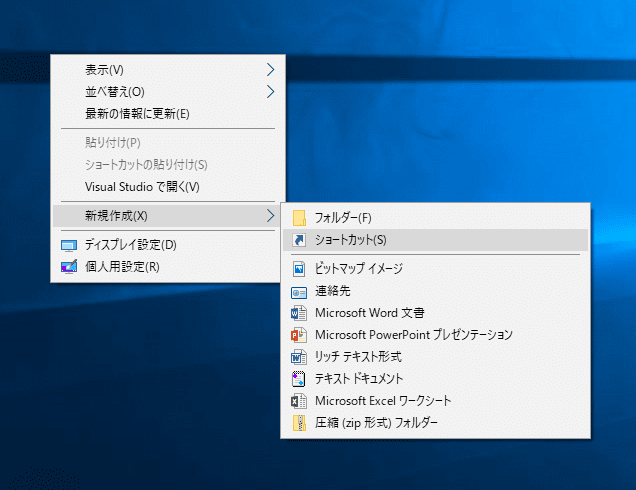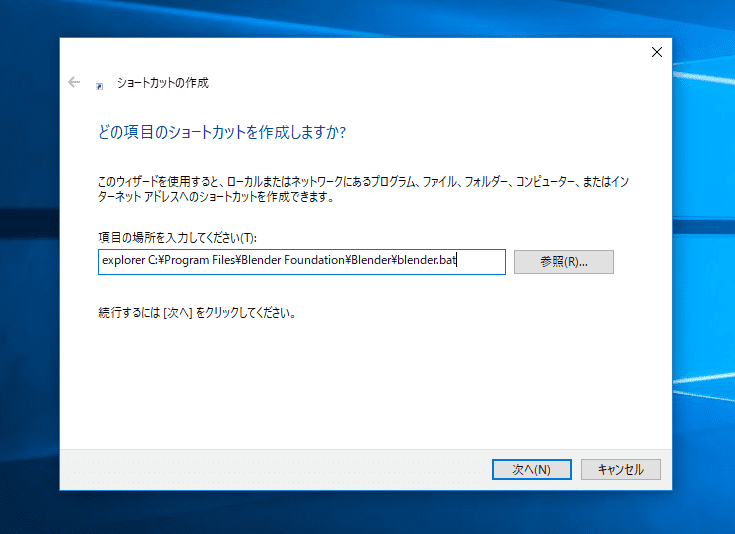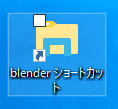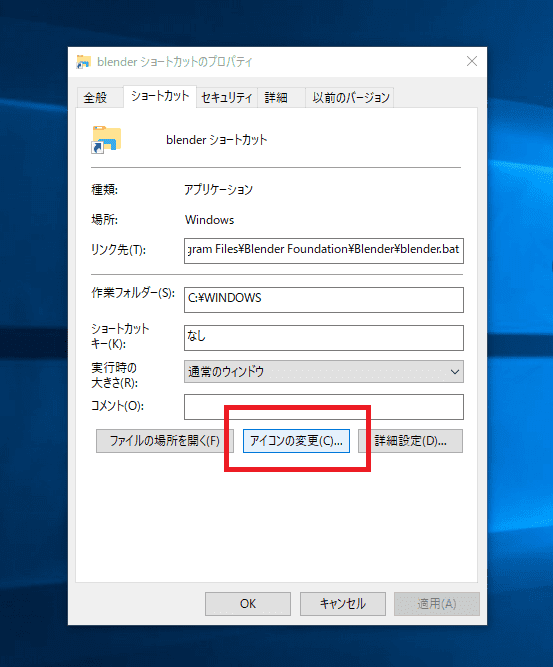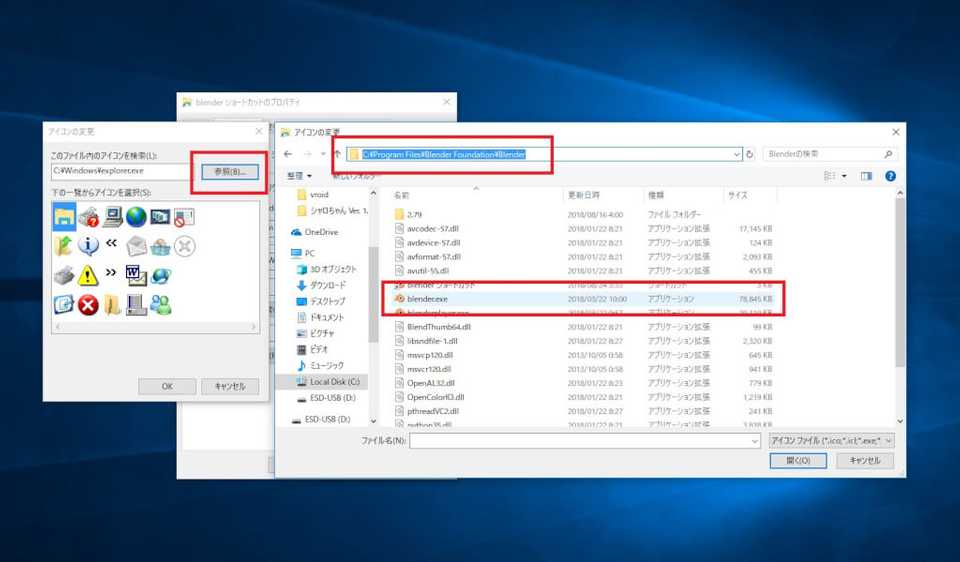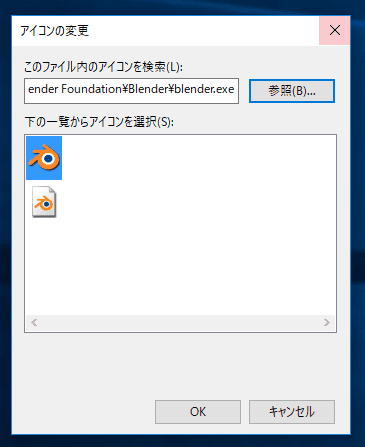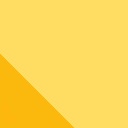Blenderのアドオンを作ったり、スクリプトを動かすときにはコマンドプロンプトからBlenderを起動するのが便利です。
しかし、それを毎回するのは地味に不便ですし、プログラマーの性として、単純作業は自動化したくなるものです。
そこで今回はそのようなショートカットを作成します。
バッチファイルの作成
まずは「blender.exe」の場所ですが、デフォルトだと「C:\Program Files\Blender Foundation\Blender」に入っている前提で進めます。
環境が違う場合はその都度読み替えてください。
Blnderの実行ファイルがある場所(「C:\Program Files\Blender Foundation\Blender」)に、ファイル名は「blender.bat」、文字コードは「sjis」で以下のような内容のテキストファイルを作成してください。
cd C:\Program Files\Blender Foundation\Blender
blender.exe
cmd /kこれをバッチファイルといい、このファイルをダブルクリックで実行してみると、コマンドプロンプトが起動して「C:\Program Files\Blender Foundation\Blender」に移動したのち、Blenderを起動します。
「cmd /k」はBlenderを終了したときに、コマンドプロンプトを終了させないための処理です。
ショートカットの作成
デスクトップで「右クリック」->「新規作成」->「ショートカット(s)」と進みます。
explorer C:\Program Files\Blender Foundation\Blender\blender.bat
と入力します。
explorerの後に半角空欄の入っていることに注意してください。
次へと進みます。
ショートカットの名前は「blender ショートカット」とでもしていてください。
完了を押すとショートカットがデスクトップへ作成されます。
ショートカットのアイコン変更
このようなアイコンでも別に使えますが、あまりにかっこ悪いので変更します。
このショートカットの上で「右クリック」し、「プロパティ」と進みます。
「アイコンの変更」を選択します。
「参照」をクリックし、「C:\Program Files\Blender Foundation\Blender」に移動します。
そしてblenderの実行ファイルを選択します。
「OK」を押します。
その後、プロパティ変更を「適用」すれば完了です。
無事ショートカットが作成されました。